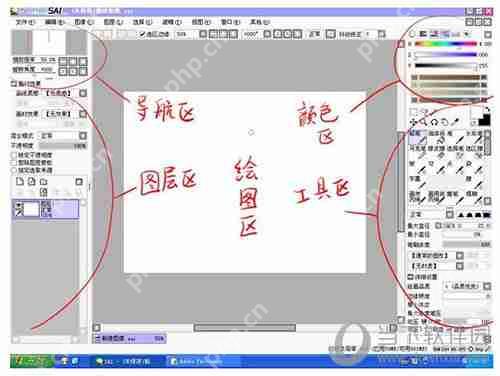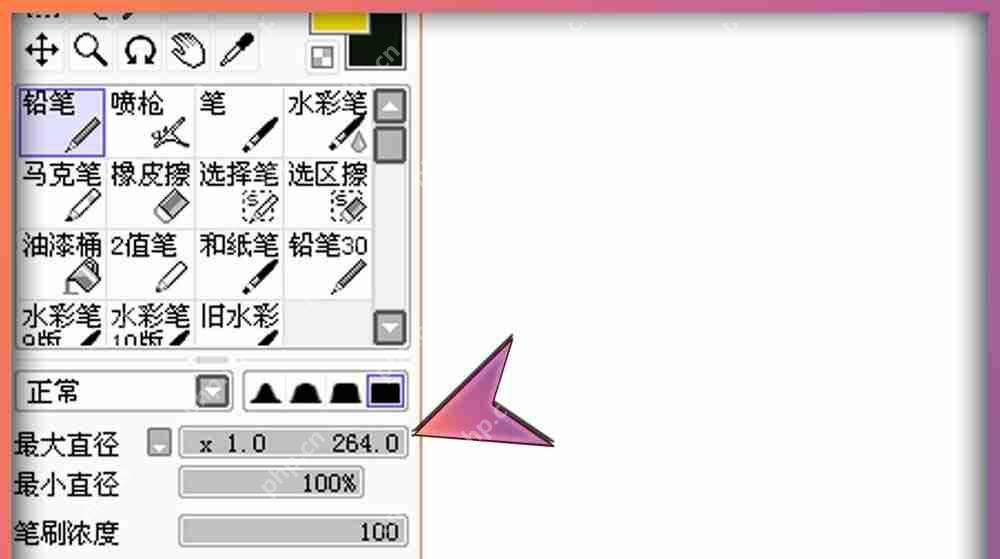sai绘图软件怎么把线稿变成彩色?sai绘图软件把线稿变成彩色操作方法介绍
来源:菜鸟下载 | 更新时间:2025-05-20
对于那些刚刚开始使用sai绘图软件的朋友来说,将线稿转变成彩色可能会有些困惑。下面这篇文章将
对于那些刚刚开始使用sai绘图软件的朋友来说,将线稿转变成彩色可能会有些困惑。下面这篇文章将详细介绍sai绘图软件中将线稿变成彩色的具体操作步骤,有需要的朋友们可不要错过哦。
方法一:
首先,打开你的线稿,并确保启用保护不透明度功能。

然后,选择铅笔笔刷,调整到较大的尺寸,选中你喜欢的颜色,直接在线稿上进行涂色即可。
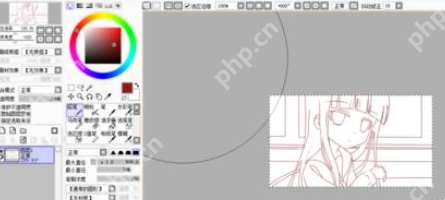
方法二:
首先,打开你想要改变颜色的线稿。

接着,在左侧面板添加一个新的普通图层。
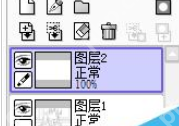
回到第一个图层,点击上方的“图层”菜单,选择“亮度--透明度”选项。

然后,点击你新建的图层,选择“剪贴图层蒙版”。

最后,在新建的图层上使用油漆桶工具填充你喜欢的颜色,这样就完成了上色操作。保存时请注意,不要保存为“SAI”格式。
sai绘图软件相关攻略推荐:
- sai绘图软件如何设计圆和星星图形?设计图形的详细操作讲解
- sai绘图软件如何在一张纸里插入两张图片?在一张纸里插入两张图片的方法介绍
- sai绘图软件如何旋转图片?旋转图片的操作步骤详解

注意:这些操作只能在普通图层中进行,钢笔图层不适用。
菜鸟下载发布此文仅为传递信息,不代表菜鸟下载认同其观点或证实其描述。
展开
相关文章
更多>>热门游戏
更多>>热点资讯
更多>>热门排行
更多>>- 类似冷酷灵魂的手游排行榜下载-有哪些好玩的类似冷酷灵魂的手机游戏排行榜
- 剑气除魔ios手游排行榜-剑气除魔手游大全-有什么类似剑气除魔的手游
- 2023剑来九州手游排行榜-剑来九州手游2023排行榜前十名下载
- 类似超变攻速的手游排行榜下载-有哪些好玩的类似超变攻速的手机游戏排行榜
- 2023寻宝物语手游排行榜-寻宝物语手游2023排行榜前十名下载
- 天尊传奇排行榜下载大全-2023最好玩的天尊传奇前十名推荐
- 仙道大陆手游排行-仙道大陆免费版/单机版/破解版-仙道大陆版本大全
- 大道惊仙手游2023排行榜前十名下载_好玩的大道惊仙手游大全
- 梦回仙域手游2023排行榜前十名下载_好玩的梦回仙域手游大全
- 荒野行动最新排行榜-荒野行动手游免费版下载-荒野行动免费破解版下载
- 飘渺九霄手游排行榜-飘渺九霄手游下载-飘渺九霄游戏版本大全
- 奇幻之塔手游排行榜-奇幻之塔手游下载-奇幻之塔游戏版本大全